Publicité
Si vous partagez parfois votre PC Linux avec d'autres, vous voudrez probablement cacher des fichiers personnels à votre famille et à vos amis. Vous pouvez facilement masquer des fichiers et des dossiers sous Linux en plaçant un point (.) Devant le nom du fichier ou du dossier.
Mais si certains membres de votre famille et vos amis sont à l'aise avec la technologie, ils sauront comment afficher vos fichiers et dossiers cachés. Vous avez donc besoin d'un moyen moins évident de masquer les fichiers et les dossiers. Vous pouvez utiliser une forme de chiffrement des données appelée stéganographie, qui cache des informations dans un fichier image normal.
Nous allons couvrir deux façons de masquer des fichiers dans une image, l'une en utilisant la ligne de commande, l'autre en utilisant un outil graphique appelé Steg. Je vais également vous montrer comment supprimer en toute sécurité vos fichiers d'origine, afin qu'ils ne puissent pas être récupérés.
Masquer des fichiers dans une image à l'aide du terminal
Pour commencer, appuyez sur Ctrl + Alt + T pour ouvrir une fenêtre de terminal et créer un nouveau dossier Comment gérer les fichiers dans le terminal et le bureau LinuxUne fois que vous avez effectué la transition vers Linux, vous trouverez un bureau sensible et facile à utiliser, depuis l'installation de nouvelles applications et leur lancement jusqu'à l'organisation de vos données. Lire la suite . Copiez ou déplacez le fichier image (PNG ou JPG) que vous souhaitez utiliser dans ce nouveau dossier.
En fonction de la taille des fichiers et du nombre que vous souhaitez masquer, vous souhaiterez peut-être utiliser une grande image afin qu'il y ait suffisamment d'espace à l'intérieur de l'image pour stocker les fichiers.
Avant de masquer un fichier dans une image à l'aide de cmd, vous devez le compresser.
Compressez les fichiers que vous souhaitez masquer dans un fichier ZIP
Si vous avez plusieurs fichiers à masquer, vous devez d'abord les compresser dans un fichier ZIP. Il est plus facile de le faire lorsque tous les fichiers sont contenus dans un dossier. Créez un sous-dossier dans le dossier principal que vous avez créé et déplacez les fichiers à cacher dans ce sous-dossier. Par exemple, nous avons un dossier appelé Images qui contient un fichier image nommé MakeUseOf-Site.png et un sous-dossier appelé FilesToHide qui contient les fichiers à cacher.
Pour compresser vos fichiers dans un fichier ZIP, utilisez le CD pour naviguer jusqu'au dossier contenant le fichier image et le dossier contenant les fichiers à masquer. Exécutez la commande suivante:
zip -r secret.zip FilesToHide /le -r L'option de la commande ci-dessus inclut récursivement tous les sous-dossiers du dossier spécifié dans le fichier compressé. Remplacer secret.zip avec le nom que vous souhaitez utiliser pour votre fichier ZIP. Et remplacer FilesToHide / avec le nom du dossier contenant les fichiers que vous souhaitez masquer.
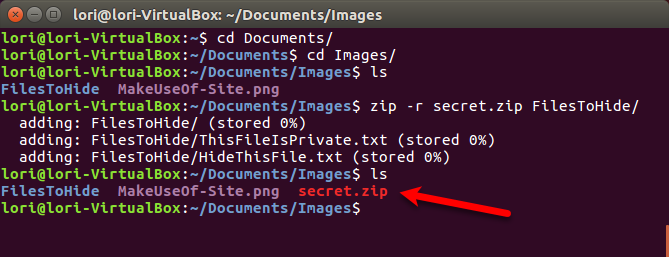
Concaténer les fichiers ZIP et image dans un fichier image
Maintenant, nous allons combiner ou concaténer le fichier ZIP et le fichier image à l'aide de chat commander. Dans notre exemple, nous exécutons la commande suivante.
cat MakeUseOf-Site.png secret.zip> secret.pngMakeUseOf.png est notre fichier image d'origine et secret.zip est le fichier ZIP contenant les fichiers que nous voulons masquer. Nous dirigeons ces deux fichiers dans un nouveau fichier image appelé secret.png. Remplacez les trois noms de fichier par ceux que vous avez utilisés. Le fichier image d'origine doit être répertorié en premier. Ensuite, le fichier que vous cachez.
Utilisez le ls pour répertorier les fichiers du dossier en cours. Vous verrez le nouveau fichier image que vous avez créé. Vous pouvez ouvrir le fichier image résultant dans n'importe quel visualiseur ou éditeur d'image et voir l'image d'origine.

Pour accéder aux fichiers cachés dans un fichier image, appuyez sur Ctrl + Alt + T pour ouvrir une fenêtre Terminal, si elle n'est pas déjà ouverte. Utilisez le CD pour naviguer jusqu'au dossier contenant l'image avec les fichiers cachés.
Extrayez le fichier ZIP de l'image à l'aide de la commande suivante.
décompressez secret.pngRemplacer secret.png avec le nom que vous avez utilisé pour votre image qui contient les fichiers cachés. Lorsque vous tapez ls à l'invite, vous verrez votre dossier d'origine contenant les fichiers que vous avez compressés. Utilisation CD pour ouvrir ce dossier et vous verrez vos fichiers d'origine.
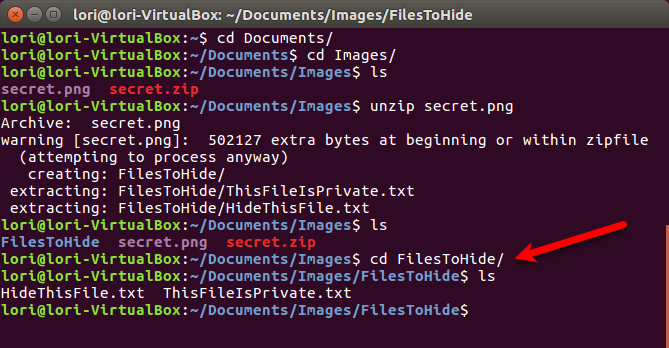
Supprimer en toute sécurité vos fichiers d'origine
Une fois que vous avez caché vos fichiers dans un fichier image, vous devez supprimer en toute sécurité les fichiers originaux. C'est simple à faire sous Linux en utilisant le déchiqueter commander.
presse Ctrl + Alt + T pour ouvrir une fenêtre Terminal, si elle n'est pas déjà ouverte. Utilisez le CD pour accéder au dossier contenant les fichiers que vous souhaitez supprimer en toute sécurité.
Dans notre exemple, nous tapons la commande suivante.
shred -z --remove HideThisFile.txt ThisFileIsPrivate.txtPar défaut, les fichiers sont écrasés trois fois. C'est généralement suffisant, mais vous pouvez changer cela en ajoutant –Itérations = N à la commande (avant les noms de fichiers). Remplacez le «N» par le nombre de fois que vous souhaitez que les fichiers soient écrasés.
le -z L'option écrase les fichiers une dernière fois avec des zéros pour masquer la destruction. le -retirer L'option supprime le fichier. N'est-ce pas ce que fait déchiqueter? Oui, mais sans -retirer, le fichier apparaîtra toujours comme s'il n'avait pas été supprimé.
Pour plus d'informations sur la commande shred, tapez homme déchiqueté à l'invite.

Masquer des fichiers dans une image à l'aide de Steg
Si vous préférez utiliser un outil graphique pour masquer des fichiers dans des images, nous vous recommandons Steg. Il a une interface facile à utiliser et n'a pas besoin d'être installé.
Téléchargez la version correcte de Steg
Allez au page de téléchargement pour Steg et choisissez la version 32 bits ou 64 bits. Si vous ne savez pas si vous exécutez une version 32 bits ou 64 bits d'Ubuntu, vous pouvez archiver votre système.
Aller à Menu Système> À propos de cet ordinateur.

le Détails s'affiche. Sur le Aperçu l'écran, vous verrez soit 32 bits ou 64 bits.
Téléchargez la version de Steg qui correspond à votre système et enregistrez-la dans son propre dossier.
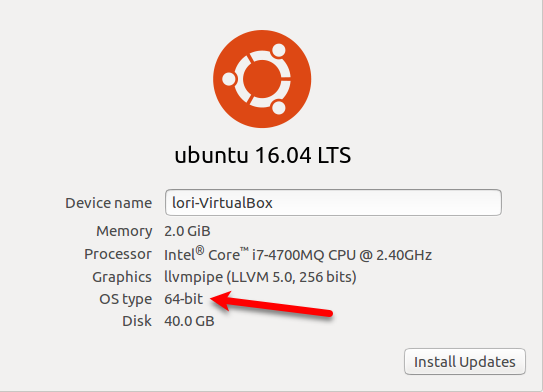
Compressez les fichiers que vous souhaitez masquer à l'aide du gestionnaire de fichiers
Si vous avez plusieurs fichiers à masquer, vous devez d'abord les compresser dans un fichier ZIP. Ouvrez le Gestionnaire de fichiers et accédez au dossier contenant les fichiers que vous souhaitez masquer.
N'ouvrez pas le dossier. Au lieu de cela, cliquez avec le bouton droit sur le dossier et sélectionnez Compresse.
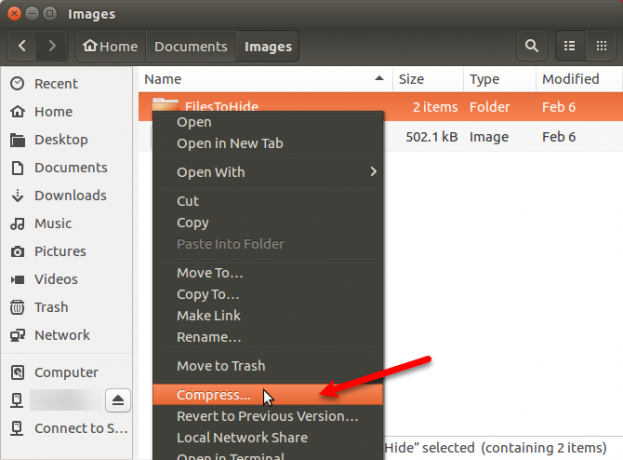
Entrez un nom pour le fichier ZIP dans le Nom de fichier boîte et sélectionnez .Zip *: français dans la liste déroulante à droite. Puis clique Créer.
Cliquez sur proche dans la boîte de dialogue qui vous indique que le ZIP a été créé avec succès.
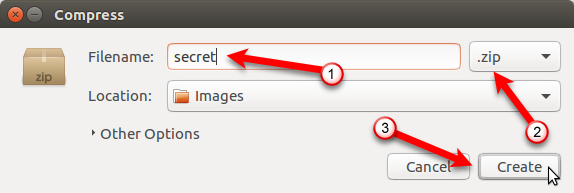
Extraire et exécuter Steg
Téléchargements Steg en tant que fichier compressé dans le .tgz format. Accédez au dossier dans lequel vous avez enregistré le fichier. Faites un clic droit sur le fichier et sélectionnez Extraire ici.
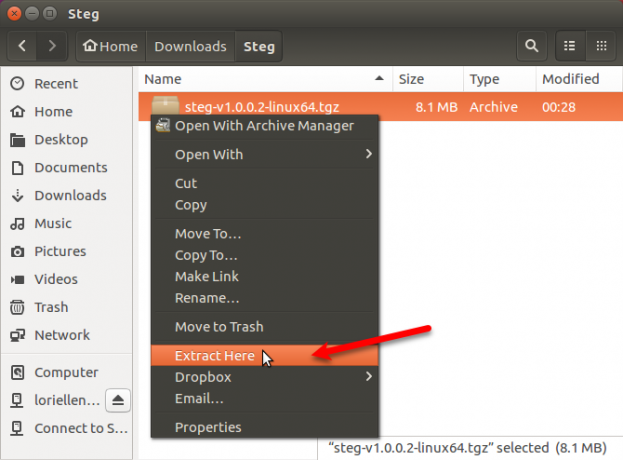
Ouvrez le dossier résultant et double-cliquez sur le fichier du programme steg.
Faites défiler jusqu'à la fin du Contrat de licence de l'utilisateur final (CLUF) et cliquez sur Oui.

La première fois que vous exécutez Steg, une boîte de dialogue s'affiche vous indiquant où les paramètres seront stockés. Cliquez sur D'accord.
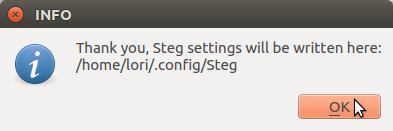
Masquer le fichier ZIP dans une image
Pour masquer votre fichier ZIP dans une image, cliquez sur Ouvrir une image générique pour ouvrir l'image que vous souhaitez utiliser.
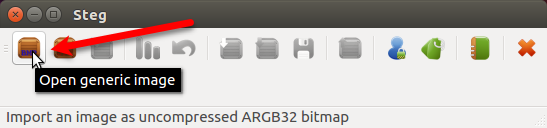
Sur le Importer l'image comme non compressée Dans la boîte de dialogue, accédez au dossier contenant votre image et sélectionnez le fichier image. Cliquez sur Ouvert.
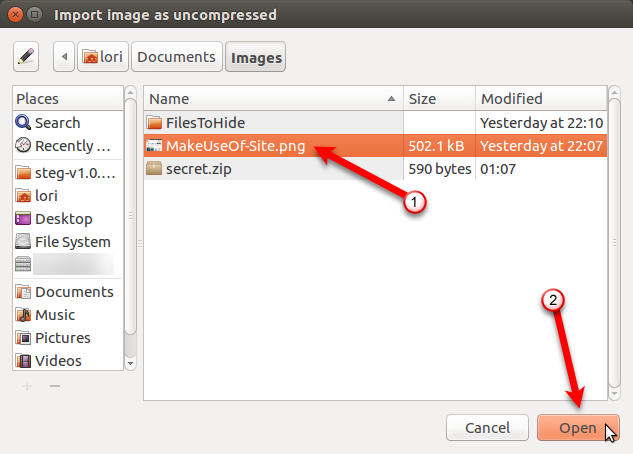
Steg montre l'image deux fois, sous Médias originaux et sous Médias modifiés.
Avant de masquer votre fichier ZIP dans l'image, vous devez choisir le type de cryptage et spécifier une phrase secrète. Pour ce faire, cliquez sur Configuration dans la barre d'outils. Vous pouvez aussi aller sur Édition> Configuration dans la barre de menus.

Si vous cachez simplement des fichiers dans l'image pour votre propre but et que vous n'envoyez pas l'image à quelqu'un d'autre, vous pouvez utiliser le mode de cryptographie symétrique. Il existe également trois autres méthodes de cryptographie. Vous pouvez en savoir plus sur les modes de cryptographie de Steg dans leur système d'aide.
Pour notre exemple, nous allons utiliser le mode symétrique. Sur le Options Steg boîte de dialogue, sélectionnez PassPhrase symétrique (masquer ou extraire) du Options de cryptographie la liste déroulante.
Saisissez ensuite un PassPhrase. Votre phrase secrète doit répondre à toutes les exigences qui s'affichent lorsque vous passez votre souris sur le PassPhrase boîte. le PassPhrase reste rouge jusqu'à ce que votre phrase secrète réponde aux exigences. À ce stade, la boîte devient verte.
Vous pouvez également inclure un message texte dans l'image. Pour ce faire, vérifiez le Intégrer un SMS et entrez votre message dans la case située sous la case à cocher.
Cliquez sur D'accord.
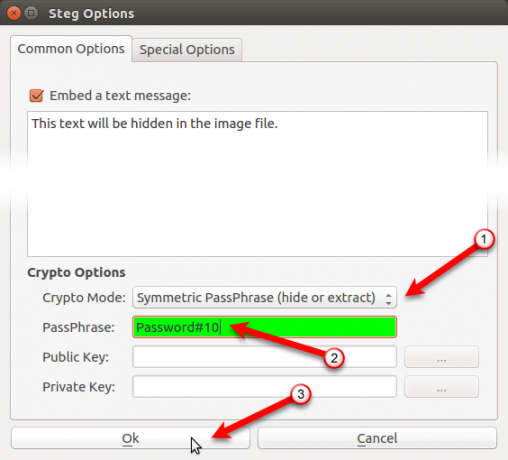
Nous allons maintenant ajouter notre fichier ZIP à l'image. Cliquez sur Masquer les données.

Accédez à l'endroit où vous avez enregistré votre fichier ZIP, sélectionnez-le et cliquez sur Ouvert.
Un message s'affiche une fois vos données correctement masquées. Cliquez sur D'accord.

Pour enregistrer l'image modifiée contenant votre fichier caché, cliquez sur sauver.

Entrez un Nom pour le fichier image modifié et sélectionnez le type de fichier que vous souhaitez utiliser (.tif ou .png). Accédez à l'endroit où vous souhaitez enregistrer l'image et cliquez sur sauver.
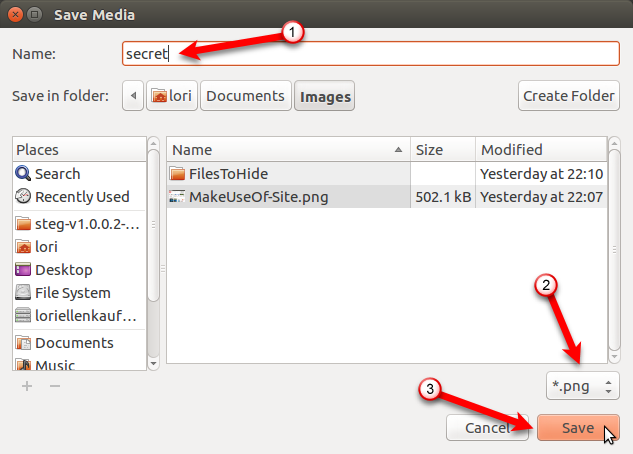
Extraire un fichier caché dans une image
Pour accéder à vos fichiers cachés dans une image, ouvrez Steg et cliquez sur Ouvrir une image générique dans la barre d'outils.
Accédez à l'endroit où vous avez enregistré l'image modifiée, sélectionnez le fichier image et cliquez sur Ouvert.

Cliquez sur Configuration dans la barre d'outils ou accédez à Édition> Configuration.
Sélectionnez le même Mode Crypto vous avez utilisé lors du masquage du fichier dans l'image et entrez le même PassPhrase. le PassPhrase reste rouge jusqu'à ce que votre phrase secrète réponde aux exigences. À ce stade, la boîte devient verte.
Cliquez sur D'accord.
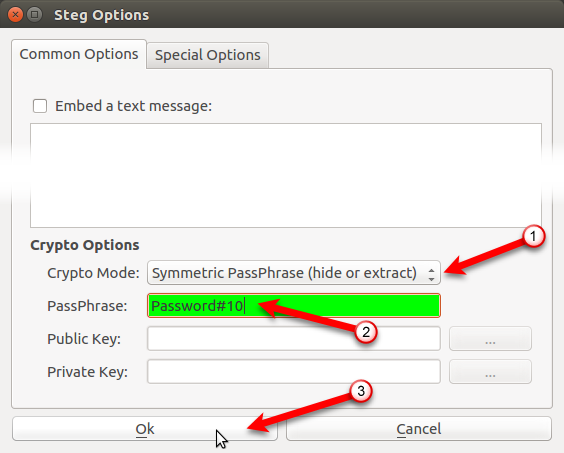
Cliquez sur Extraire des données sur la barre d'outils.
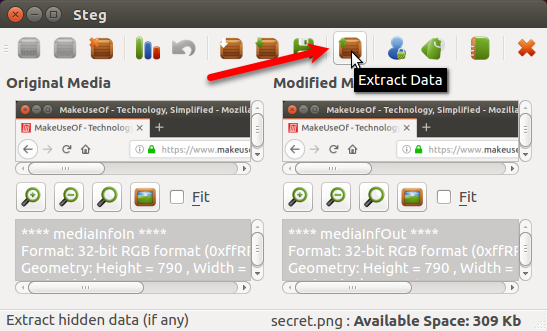
Accédez au dossier dans lequel vous souhaitez enregistrer le fichier extrait et cliquez sur Choisir.
Un message s'affiche une fois vos données extraites avec succès. Cliquez sur D'accord.

Vous verrez les fichiers suivants dans le dossier où vous avez extrait l'image modifiée.
- README.txt: Ce fichier contient des informations sur Steg et une URL pour leur site Web.
-
: Il s'agit du fichier que vous avez caché dans l'image. Dans notre exemple, il s'agit du fichier secret.zip. -
.sha1: Ce fichier contient le hachage sha1 du fichier caché dans l'image. -
.SMS: Ce fichier contient le texte optionnel que vous avez incorporé dans l'image sur le Options Steg boite de dialogue. Si vous n'avez incorporé aucun texte dans l'image, ce fichier sera toujours là, mais il sera vide.
Le nom de fichier pour le .sha1 et .SMS les fichiers incluent l'extension du fichier que vous avez caché dans l'image. Donc, c'est normal de voir un nom de fichier comme secret.zip.txt.
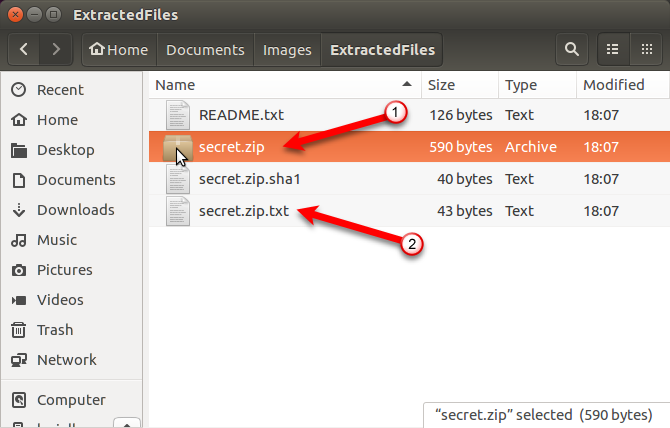
La stéganographie: plus utile que sécurisée
La stéganographie n'est pas le moyen le plus sûr de protéger vos fichiers, mais cela fonctionne si vous voulez simplement que vos fichiers soient moins évidents pour un ami curieux ou un membre de la famille qui aime faire des intrusions dans votre vie.
Vous pouvez sécuriser un peu la stéganographie en crypter vos fichiers ZIP Comment chiffrer des fichiers et des dossiers dans UbuntuSaviez-vous que vous pouvez protéger vos fichiers personnels sous Linux en chiffrant vos fichiers et dossiers? Voici comment faire cela en utilisant Ubuntu et GnuPG. Lire la suite avant de les cacher dans une image. Vous pouvez également masquer des fichiers, des dossiers et des lecteurs Comment masquer des fichiers, des dossiers et des lecteurs dans Windows 10Avez-vous besoin de masquer des fichiers et des dossiers sur votre ordinateur? Ici, nous couvrons cinq façons de masquer des fichiers, des dossiers, même des lecteurs sous Windows. Lire la suite sous Windows.
Lori Kaufman est un rédacteur technique indépendant vivant dans la région de Sacramento, en Californie. C'est un gadget et un technophile qui aime écrire des articles pratiques sur un large éventail de sujets. Lori aime aussi lire les mystères, le point de croix, le théâtre musical et Doctor Who. Connectez-vous avec Lori sur LinkedIn.

